OneDrive program: kako deinstalirati (Windows 10). Načini i preporuke
Windows 10 korisnicima nudi mnogo različitih opcija, od kojih je većina potpuno nepotrebna. Jedan od njih je OneDrive. Kako ukloniti (Windows 10) ovaj uslužni program - to je pitanje. Donja rješenja će vam omogućiti da to učinite za nekoliko minuta. Osim toga, u nekim slučajevima te se tehnike mogu primijeniti iu ranijim sustavima, u kojima postoji analogna usluga kao komponenta SkyDrive-a.
Što je OneDrive i zašto moram onemogućiti tu uslugu?
Sama komponenta sustava stvorena je analogno sa svojim prethodnikom SkyDriveom, koji se prvi put nastanio na korisničkim računalima sa sustavom Windows 8. Bit usluge se nije promijenio. To je sredstvo za pristup "cloud" skladištu uz punu sinkronizaciju korisničkih datoteka.

Međutim, za razliku od SkyDrive komponente, koja je mogla biti pozvana samo na zahtjev korisnika, žalba na OneDrive je pitanje o kojoj se radi. Bilo da postoji internetska veza ili ne, usluga se stalno pokušava sinkronizirati, dok često koristi resurse sustava tako da postaje nemoguće raditi.
Osim toga, neki korisnici pogrešno vjeruju da možete spremiti sigurnosne kopije sustava u ovom trezoru za budući oporavak. Ništa slično! Ni sustav ni program ne mogu se oporaviti ako Windows ne uspije. I mnogi ne trebaju uslugu OneDrive. Kako ukloniti Windows 10 - komponentu ovog tipa? U nastavku su navedena neka jednostavna rješenja.
Kako ukloniti Microsoft OneDrive (Windows 10) kroz shutdown?
Najjednostavnije rješenje je prekinuti procese povezane s uslugom i deaktivirati ih u fazi pokretanja sustava. Naravno, kako u potpunosti ukloniti OneDrive (Windows 10), sada ne govorimo. Sama komponenta se može deaktivirati, ništa više.
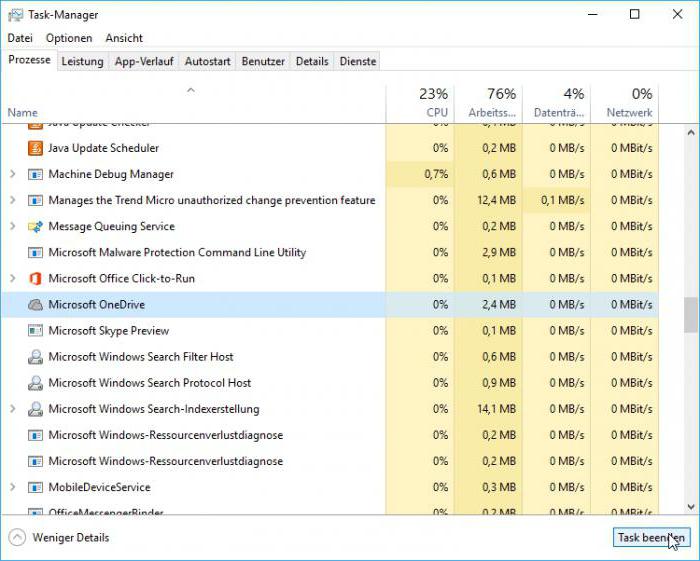
Najjednostavnije rješenje bilo bi koristiti uobičajeni Task Manager, u kojem trebate pronaći odgovarajuću uslugu u odjeljku aktivnog procesa i koristiti gumb za završetak procesa. No ova je opcija prikladna samo za trenutnu sesiju. Kod ponovnog učitavanja ove komponente ponovno se aktivira.
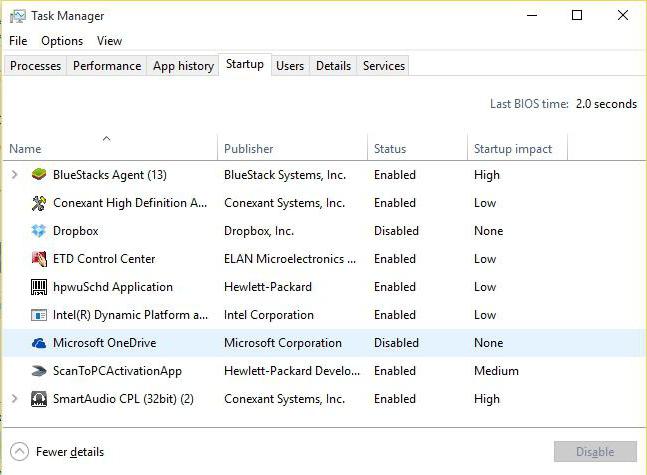
Da biste onemogućili pokretanje usluge kada se sustav pokrene u istom "Upravitelju zadataka", idite na karticu Startup i onemogućite pohranu tamo. Nakon takvih manipulacija, usluga se neće automatski učitati, niti će doći do stalne sinkronizacije korisničkih informacija s "oblakom".
OneDrive: kako ukloniti? Windows 10. Pravila grupe
Jedan od najučinkovitijih načina za deaktiviranje usluge OneDrive je korištenje parametara postavljenih za usluge u uređivaču pravila grupe. Usput, ova metoda vam omogućuje rješavanje problema kako ukloniti OneDrive iz Windows 10 Explorera (tako da ikona usluge uopće nije vidljiva).
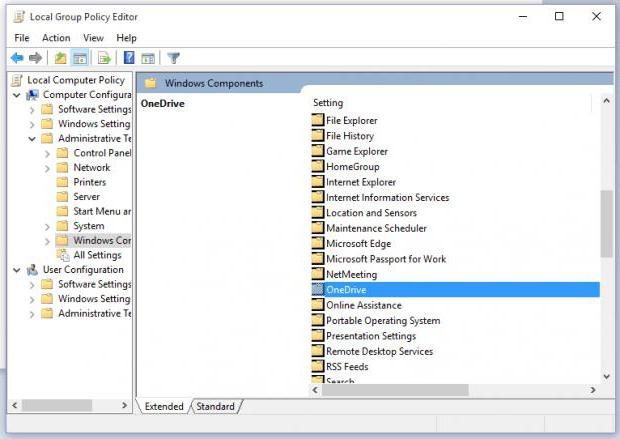
Da biste pozvali odgovarajući urednik, koristite konzolu za pokretanje (“Run”) u kojoj se unosi naredba gpedit.msc s administratorskim pravima. Kroz konfiguraciju je odabran odjeljak administrativnih predložaka u kojem se nalazi katalog komponenti. U desnom polju editora trebate pronaći direktorij koji odgovara nazivu usluge, otvoriti ga dvostrukim klikom i urediti postojeće parametre.
Postoje četiri parametra za koje trebate postaviti nove vrijednosti (obično se parametar "Not set" postavlja u statusnoj traci). Za svaku liniju izbornika, uređivanje se poziva dvostrukim klikom.
Preporučene vrijednosti su sljedeće:
- automatsko spremanje - "onemogućeno";
- zabrana sinkronizacije preko graničnih veza je "uključena";
- zabrana korištenja za pohranu datoteka - "uključena";
- sličnu zabranu za Windows 8.1 - "omogućeno".
Nakon postavljanja potrebnih vrijednosti, preporučljivo je u potpunosti ponovno pokrenuti sustav tako da najprije deaktivirate pohranu pri pokretanju. No, sve će to imati učinka samo za trenutni korisnički zapis. Da biste isključili aktivnost OneDrive za sve korisnike, morat ćete postupiti malo drugačije.
Potpuna zabrana korištenja usluga u registru
Razmotrite najradikalniji način djelovanja u vezi s OneDriveom. Kako ukloniti Windows 10 uslugu tako da ne uzrokuje neugodnosti čak i ako je prisutna u sustavu? Morate djelovati kroz sistemski registar, koji se pokreće pomoću naredbe regedit u istom izborniku za izvođenje programa.
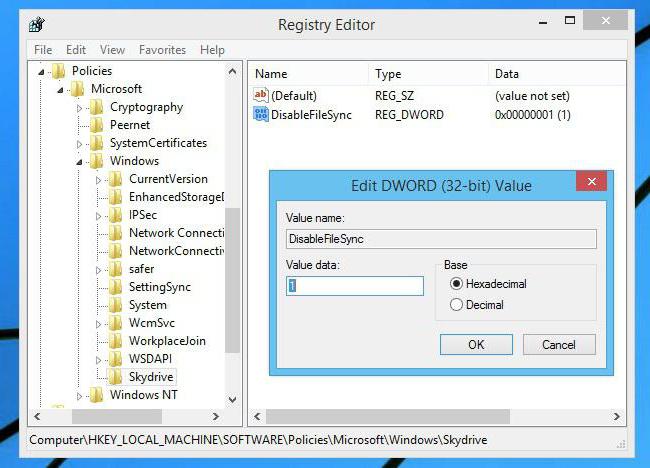
Urednik koristi ogranak HKLM, u kojem kroz nekoliko grana stabla direktorija trebate doći do direktorija Pravila politike (u načelu takve su radnje identične gore opisanim, ali rezultat će se primijeniti na sustav kao cjelinu).
Obično, ne postoji parametar koji odgovara zatvaranju pune usluge, pa u direktoriju pomoću PCM-a, u desnom dijelu zaslona trebate kreirati DWORD parametar i dodijeliti mu ime DisableFileSync, a zatim ga dvaput kliknuti da biste ga otvorili za uređivanje (možete koristiti kontekstnom izborniku RMB) i postavite vrijednost na jednu. Po završetku tih radnji potrebno je izvršiti potpuno ponovno pokretanje računalnog terminala.
Deinstaliranje komponenti usluge
Konačno, možete deinstalirati ovu komponentu. Obično je datoteka predstavljena kao izvršni EXE objekt i ima naziv OneDriveSetup. Također ga je potrebno deinstalirati.
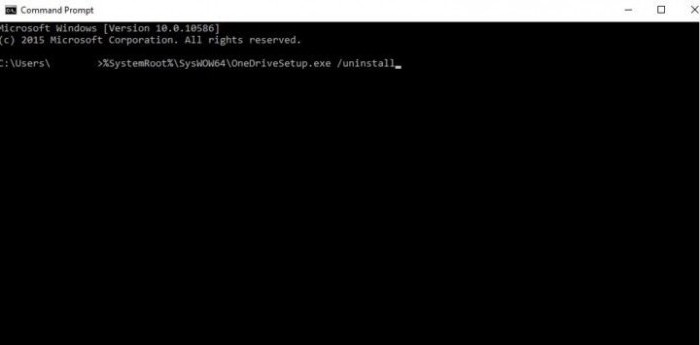
Međutim, većina stručnjaka preporučuje brisanje putem naredbenog retka, za koji se koristi standardna / deinstalacijska naredba (prije toga morate unijeti punu putanju do gore navedene datoteke pomoću atributa% SystemRoot%).
Napomena: na 32-bitnim sustavima, željeni se objekt nalazi u System32 direktoriju, au 64-bitnim verzijama - u SysWOW64 direktoriju. Nakon dovršetka deinstalacije, čak i ako ikona pohrane u upravitelju datoteka ostane, mapu OneDrive Windows 10 možete izbrisati izravno u Exploreru.
Neki savjeti za uklanjanje
To je sve za uslugu OneDrive. Kako ukloniti Windows 10 - uslugu, naravno. Konačno, ostaje pitanje o tome koji način koristiti. Smatra se da ako više ljudi radi na terminalu i neki od njih koriste pohranu, bolje je da se deaktivacija provodi u grupnim politikama na lokalnoj korisničkoj razini. Ako je u sustavu registriran samo jedan korisnik ili usluga uopće nije aktivirana, najbolja opcija bi bila instalacija dodatnog ključa u registar sustava.